A skype for os symbian áttekintése ^ 3

Kiválasztjuk a memóriát a telepítéshez. Megjegyzendő, hogy a program maga a telepítés után valamivel több, mint 6 megabájt, de a használat során további adatok terhelését teszi szükségessé, így 10 megabájtot (személyes élmény) kell számolnia.

A telepítés során felajánljuk, hogy ismerkedjenek meg a terjesztés feltételeivel, kattintson az "OK" gombra.
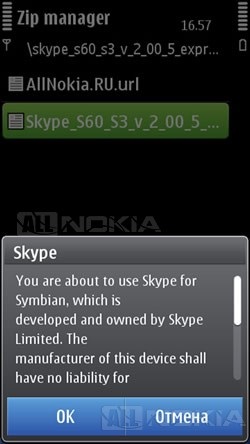
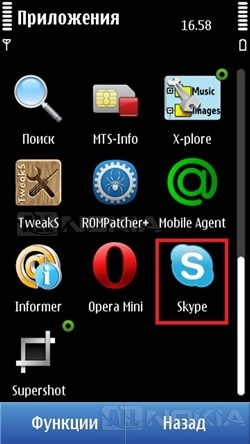
Természetesen a program használata ezzel a címkével kezdődik.
Tehát indítsa el a Skype-ot. A vállalati háttér megjelenése a program nevével azt jelzi, hogy jó úton haladunk.

Az üdvözlő ablak röviden ismerteti a program célját és előnyeit:
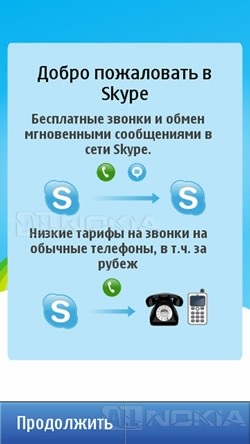
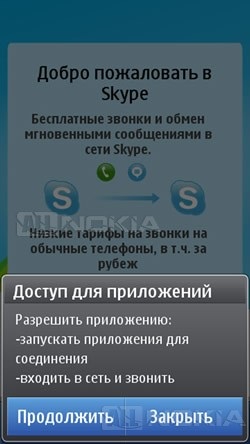
Fogadja meg a Skype szolgáltatási feltételeit. Ezután válassza ki az alkalmazás internet-hozzáférési pontját.
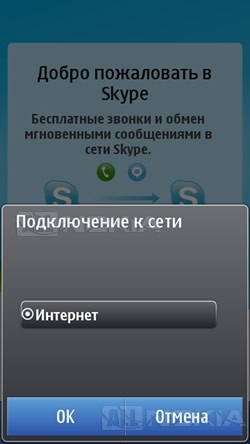
A már ismert ablakban kattintson a "Folytatás" gombra.
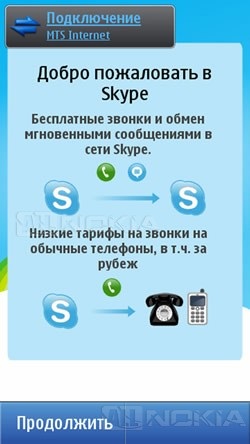

Ha már rendelkezik bejelentkezéssel és jelszóval, írja be őket a megfelelő mezőkbe, jelölje be a "Remember" gombot, hogy ne írja be újra az adatokat, és kattintson a "Skype bejelentkezés" gombra.
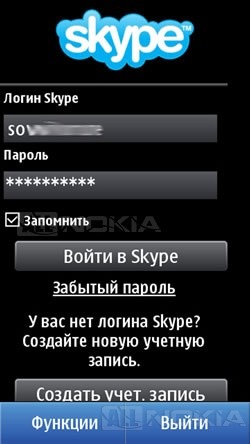
Ha valamilyen okból elfelejtette jelszavát a fiókból, akkor visszaállíthatja az "Elfelejtett jelszó" linkre kattintva. Megnyílik egy internetes böngésző, ahol az utasításoknak megfelelően visszaállíthatja a jelszót a Skype-ból.
Ha nincs Skype-fiókja, regisztrálhatja. Kattintson a "Fiók létrehozása" gombra. Adja meg a nevet és a bejelentkezést.

Ezután írja be a jelszót. A jelszónak nem szabad egyszerűnek lennie, különben a rendszer egyszerűen nem fogadja el.
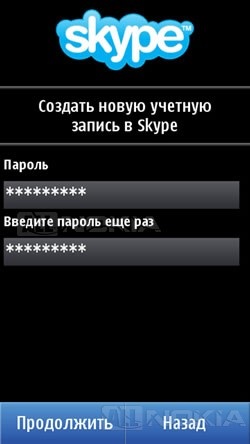
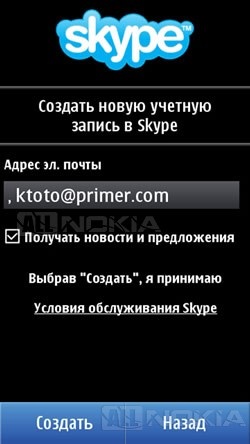
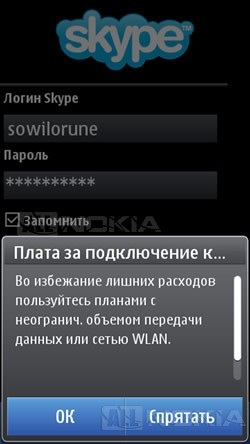

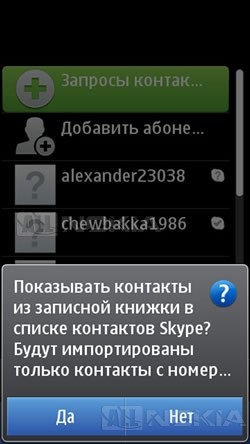
A program használata
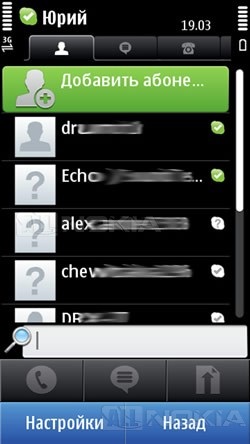
Amint láthatjuk, az interfész lakonikus, de ugyanakkor az alapvető funkciókhoz nem kell mélyre menni. Az alapvezérlést a program alján három gombbal hajtja végre.
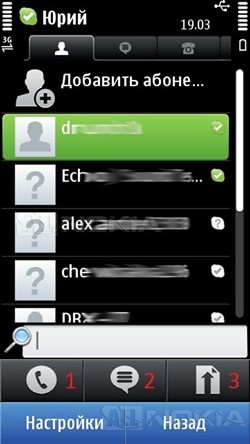
1 - hívja a kiválasztott előfizetőt.
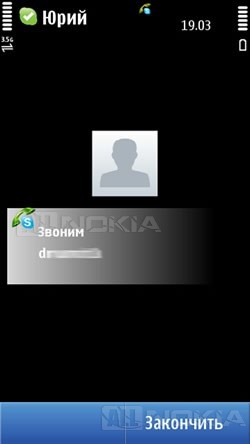
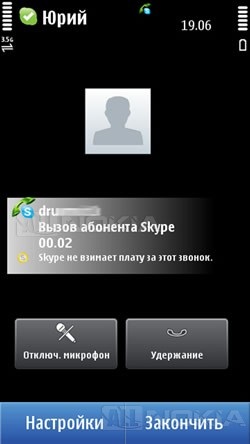
További érintőgombok kikapcsolhatják a mikrofont, és tarthatják a hívást. A "Settings" gomb megnyomásával megjelenik a következő menü:
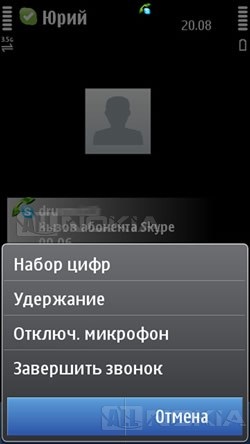
A "Számjegyek készlete" elem numerikus billentyűzetet nyit meg különböző parancsok készletéhez.
2 - kezdeményezzen csevegést a kiválasztott előfizetővel.

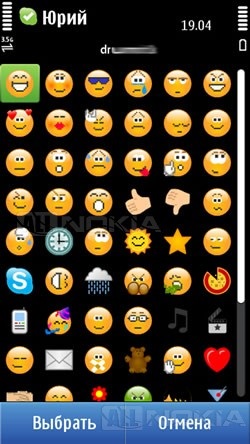
A beállításokban több olyan kiegészítő elem is van, amelyek lehetővé teszik számunkra, hogy bővítsük a beszélgetést, valamint konfiguráljunk néhány lehetőséget.
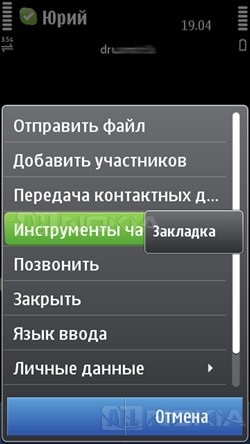
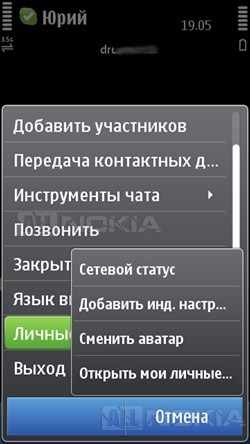
Fájl küldése - lehetővé teszi különböző típusú fájlok küldését a beszélgetőpartnernek.
Csevegő résztvevők hozzáadása - lehetővé teszi, hogy más feliratkozókat csatoljon az aktuális csevegőhöz.
Névjegyadatok átvitel - lehetővé teszi, hogy a kijelölt kapcsolattartó elérhetőségeit a partner számára küldje.
Csevegőeszközök -> Könyvjelző (Törlés könyvjelző törlése) - a jelenlegi csevegés könyvjelzőjének hozzáadása (törlése).
Hívás - a beszélgető fél hangos hívása.
Bezárás - bezárja a csevegőablakot.
Beviteli nyelv - válassza ki a szövegbeviteli nyelvet a csevegésben.
Személyes adatok - lehetővé teszi a hálózat állapotának beállítását.

Hangulatjelző hozzáadása.



Kilépés - kilépés a Skype-ból.
3 - különböző típusú fájlok küldése a kijelölt kapcsolathoz. Ha fájlokat kíván megjeleníteni a megjelenő ablakban, válassza ki a fájltípust:
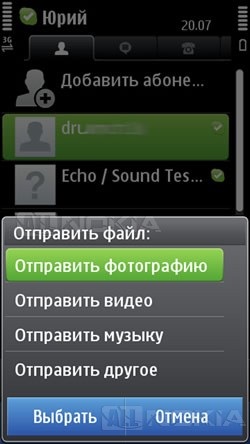
Válassza ki a fájl helyét, és erősítse meg a fájl elküldését.

Beállítások (ha az "Előfizető hozzáadása" van kiválasztva a listában).
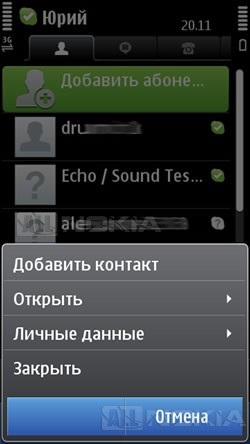
Névjegy hozzáadása - hozzáfűzi a kapcsolatot a kiválasztott helyről.

Megnyitás - lehetővé teszi, hogy a kapcsolatokat a státuszuknak megfelelően rendezzék.

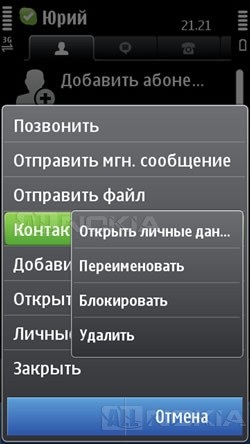
Hosszú érintse meg a kapcsolatot egy kis helyi menünek.
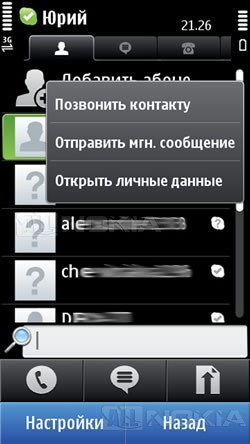
Az "Üzenetek" fül.
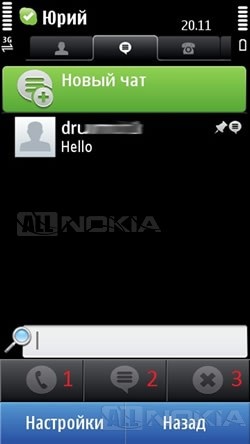
-
1 - csevegő barátot hív
2 - aktív csevegések telepítése
3 - bezárja a kiválasztott csevegést
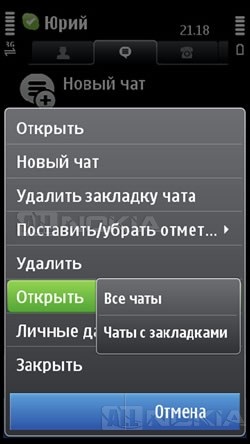
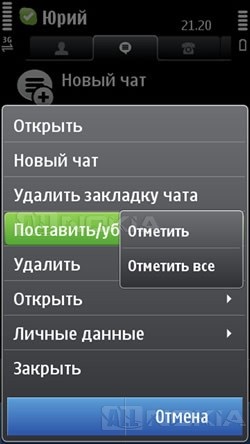
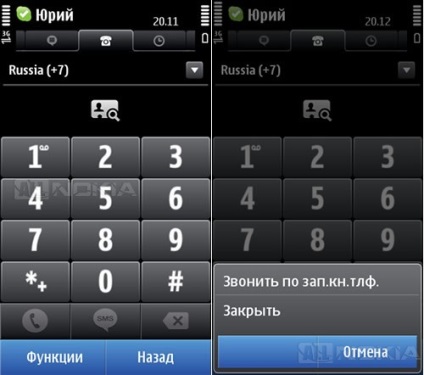
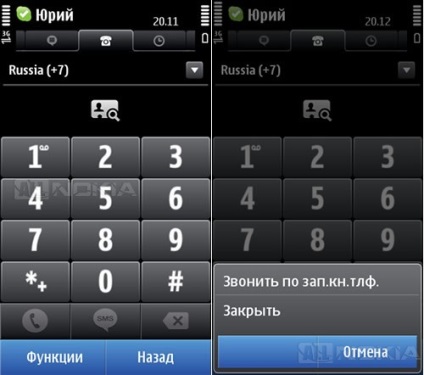
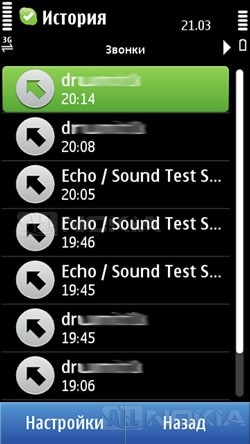
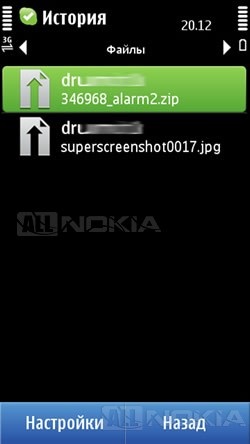
Az Adatok lapon

Ha bármelyik ablakban megnyomja a "Vissza" gombot, akkor a "Beállítások" menüpont elérhetővé válik.
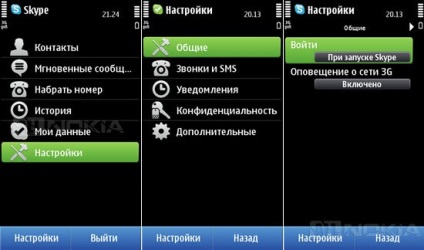
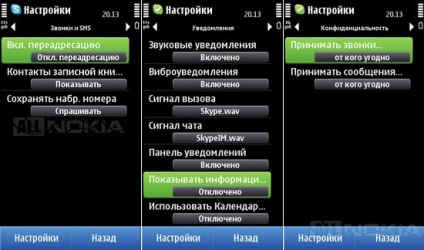

Minden beállítás intuitív, részletes elemzés aligha szükséges. Egyedül hozzáteszem, hogy jobb, ha nem érinti a kikötői beállításokat, mert A program maga választja ki az optimális paramétereket.
A programból való kilépéshez válassza a Vissza -> Kilépés vagy a Beállítások -> Bezárás parancsot, és hagyja jóvá a kilépést.
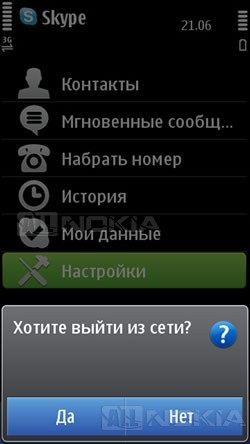
Végezetül szeretném elmondani a Skype program legfontosabb előnyeit és hátrányait.